Hinweis:
Dieses Werkzeug ist jetzt in Map Viewer, dem modernen Kartenerstellungswerkzeug in ArcGIS Enterprise, verfügbar. Weitere Informationen finden Sie unter Ähnliche Positionen suchen (Map Viewer).
 Das Werkzeug "Ähnliche Positionen suchen" misst die Ähnlichkeit von Positionen im Layer für die Kandidatensuche im Vergleich zu einer oder mehreren Referenzpositionen auf Grundlage der angegebenen Kriterien.
Das Werkzeug "Ähnliche Positionen suchen" misst die Ähnlichkeit von Positionen im Layer für die Kandidatensuche im Vergleich zu einer oder mehreren Referenzpositionen auf Grundlage der angegebenen Kriterien.
Workflow-Diagramm
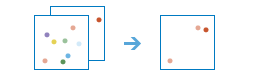
Beispiele
Ein Bauunternehmen sucht nach einem Standort für einen neuen Seniorenwohnpark. Sie verwenden das Werkzeug Layer anreichern, um demografische Daten für die Nachbarschaften der bestehenden, erfolgreichsten Seniorenwohnparks zu erhalten. Anschließend können Sie mit dem Werkzeug "Ähnliche Positionen suchen" die Reihenfolge für die Kandidatenstandorte basierend auf der Ähnlichkeit mit diesen demografischen Eigenschaften festlegen.
Ein Unternehmer möchte feststellen, welche Filialen den Filialen mit den höchsten Umsatzzahlen im Hinblick auf die Kundenprofile am ähnlichsten sind.
Basierend auf den Eigenschaften von Orten, die besonders von einer Krankheitswelle betroffen sind, können Sie die anderen Orte mit einer hohen Gefährdung finden.
Das Freizeitfitnessprogramm für Kinder einer Stadt war sehr erfolgreich Die Befürworter möchten andere Städte mit ähnlichen Eigenschaften als Kandidaten für eine Ausweitung des Programms ermitteln.
Ein für die Kriminalitätsanalyse zuständiger Mitarbeiter möchte die Datenbank sämtlicher Verbrechensfälle durchsuchen, um festzustellen, ob ein aktuelles Verbrechen Teil eines umfassenderen Musters oder Trends ist.
Eine Personalleiterin soll die Gehaltsstufen im Unternehmen rechtfertigen. Nachdem sie Städte gefunden hat, die eine ähnliche Größe, ähnliche Lebenshaltungskosten und ähnliche Umgebung aufweisen, kann sie die Gehaltsstufen für Positionen ihres Interesses untersuchen und ermitteln, ob sie den Gehältern des Unternehmens ebenfalls ähnlich sind.
Verwendungshinweise
Es ist ein Eingabe-Referenz-Layer mit Punkt-, Linien- oder Flächen-Features erforderlich.
Sie können die Referenz anhand aller Features des Eingabe-Layers oder durch eine Auswahl festlegen. Sie können die Auswahl interaktiv über die Schaltfläche Auswählen  oder durch einen Filter über die Schaltfläche Abfrage
oder durch einen Filter über die Schaltfläche Abfrage  vornehmen. Sie können mit der Schaltfläche Auswählen und einem Mausklick mehrere Features auswählen bzw. die Auswahl für Features aufheben. Sie können nur eine Abfrage verwenden, um eine Auswahl für den Referenz-Layer zu treffen.
vornehmen. Sie können mit der Schaltfläche Auswählen und einem Mausklick mehrere Features auswählen bzw. die Auswahl für Features aufheben. Sie können nur eine Abfrage verwenden, um eine Auswahl für den Referenz-Layer zu treffen.
Ein Eingabe-Kandidaten-Layer ist erforderlich. Die Features des Kandidaten-Layers werden nach Ähnlichkeit mit den Referenzpositionen geordnet.
Ähnlichkeitsrangfolgen basieren auf den Feldern, die im Parameter Ähnlichkeit basiert auf festgelegt sind. Sie können mehr als ein Feld angeben. Sie können nur numerische Felder auswählen, deren Namen mit dem Referenz-Layer übereinstimmen. Features mit der niedrigsten Rangfolgenummer haben die höchste Ähnlichkeit mit dem Referenz-Layer.
Alle Features des Layers mit den Kandidatenpositionen werden standardmäßig von größter nach geringster Ähnlichkeit geordnet. Sie können den Parameter Möchte ich sehen verwenden, um die Anzahl der Features anzugeben, die zurückgegeben werden sollen.
Einschränkungen
- Sowohl der Referenz- als auch der Kandidaten-Layer muss mindestens ein numerisches Feld mit einem übereinstimmenden Namen aufweisen.
- Mit dem Parameter Möchte ich sehen können Sie lediglich die Positionen mit größter Ähnlichkeit auswählen, nicht die mit geringster Ähnlichkeit.
Funktionsweise von "Ähnliche Positionen suchen"
Um "Ähnliche Positionen suchen" verwenden zu können, stellen Sie die Referenzpositionen, die Positionen für die Kandidatensuche und die Felder bereit, die die Kriterien darstellen, die Sie zuordnen möchten. Der für die Analyse ausgewählte Layer muss Ihre Referenz- und Bezugswertpositionen enthalten. Bei den Bezugspositionen kann es sich beispielsweise um einen Layer handeln, der Ihre Geschäfte mit den höchsten Umsatzzahlen oder die Dörfer enthält, die am stärksten von einer Krankheit betroffen sind. Anschließend geben Sie den Layer an, der die Positionen für die Kandidatensuche enthält. Dies können all Ihre Geschäfte oder alle anderen Orte sein. Abschließend identifizieren Sie mindestens ein Feld, das zum Messen der Ähnlichkeit dienen soll. Danach werden mit "Ähnliche Positionen suchen" alle Positionen für die Kandidatensuche nach dem Grad der jeweiligen Übereinstimmung mit Ihren Bezugspositionen aller ausgewählten Felder sortiert.
In einigen Fällen enthält der Analyse-Layer sowohl die Bezugspositionen als auch die Positionen für die Kandidatensuche. Sie können beispielsweise über einen Layer mit all Ihren Geschäften verfügen und diese nach Rangfolge, von geringster zu größter Ähnlichkeit mit Geschäften mit den höchsten Umsatzzahlen, sortieren. Verwenden Sie den Layer mit Ihren Geschäften sowohl als Analyse-Layer als auch als Layer für die Kandidatensuche. Anschließend müssen Sie anhand eines Auswahlwerkzeugs ermitteln, welches Geschäft die höchsten Umsatzzahlen aufweist. Sie können Ihre Bezugspositionen mit einer interaktiven Abfrage oder durch die Erstellung einer Abfrage auswählen. Alternativ können Sie eine Kopie des Layers mit Ihren Geschäften erstellen, damit zwei Versionen im Inhaltsverzeichnis enthalten sind. Klicken Sie zunächst auf die Schaltfläche "Filtern" unter der ersten Kopie, und definieren Sie einen Filter, um die Filiale mit den höchsten Umsatzzahlen auszuwählen. Klicken Sie dann auf die Schaltfläche "Filtern" unter dem zweiten Layer, und definieren Sie einen Filter, um die Positionen für die Kandidatensuche auszuwählen (dies können alle Filialen sein, ausgenommen die Filiale mit den höchsten Umsatzzahlen). Der erste Layer ist der Analyse-Layer (klicken Sie unter dem Layer auf Analyse durchführen oder im oberen Bereich der Karte auf die Schaltfläche Analyse, und navigieren Sie zu "Ähnliche Positionen suchen", indem Sie die Kategorie Positionen suchen einblenden). Legen Sie den zweiten Layer für den Parameter Ähnliche Positionen suchen in fest. Dies sind Ihre Positionen für die Kandidatensuche.
Es können jedoch auch separate Referenz-Layer und Layer für die Kandidatensuche verfügbar sein. Sie können über einen Layer mit Geschäften verfügen, der Ihr Geschäft mit den höchsten Umsatzzahlen sowie Felder enthält, die den Kundenstamm des Geschäfts (beispielsweise Felder wie Einkommensmittelwerte und Familienstand) beschreiben, und über einen zweiten Layer mit Kandidatenflurstücken, anhand dessen Sie den besten Standort für ein neues Geschäft bestimmen können. In diesem Fall müssen Sie zunächst die Bezugspositionen mit einem der oben beschriebenen Auswahlwerkzeuge identifizieren, wenn der Layer mit den Bezugspositionen mehrere Bezugspositionen aufweist. Wenn die Analyse nur Ihre Bezugspositionen enthält (beispielsweise Ihr Geschäft mit den höchsten Umsatzzahlen), müssen Sie keine Auswahl treffen. Sie können die Flurstücks-Layer für die Positionen für die Kandidatensuche (Parameter zwei) festlegen. Wenn beide Flurstücke und Ihr Geschäft mit den höchsten Umsatzzahlen Felder zum Beschreiben des Kundenstamms aufweisen, können Sie das Werkzeug "Ähnliche Positionen suchen" ausführen, um Kandidatenflurstücke zu ermitteln, deren demografische Eigenschaften den Kunden Ihres Geschäfts mit den höchsten Umsatzzahlen weitestgehend entsprechen. Wenn Ihre Kandidatenflurstücke keine demografischen Daten enthalten, verwenden Sie das Werkzeug Layer anreichern, um Daten für die Analyse abzurufen.
Falls mehrere vorhanden sind, basiert die Ähnlichkeit auf den Durchschnittswerten der angegebenen Felder. Wenn beispielsweise zwei Bezugspositionen vorhanden sind und Sie die Bevölkerungswerte abgleichen möchten, sucht das Werkzeug nach Positionen für die Kandidatensuche mit Bevölkerungswerten, die der durchschnittlichen Bevölkerung für beide Bezugspositionen weitestgehend entsprechen. Wenn die Werte für die Bezugspositionen 100 und 102 betragen, sucht das Werkzeug beispielsweise nach Positionen für die Kandidatensuche mit Bevölkerungswerten, die dem Wert 101 nahe kommen. Demzufolge können Sie Felder für die Bezugspositionen auswählen, die ähnliche Werte aufweisen. Wenn die Bevölkerungswerte für eine Bezugsposition beispielsweise 100 und für die andere 100.000 betragen, sucht das Werkzeug nach Positionen für die Kandidatensuche mit Bevölkerungswerten, die dem Durchschnitt dieser beiden Werte nahe kommen: 50.050. Beachten Sie, dass dieser Durchschnittswert nicht dem Bevölkerungswert einer der Bezugspositionen entspricht.
Ähnliche Werkzeuge
Verwenden Sie Ähnliche Positionen suchen, um die Ähnlichkeit von Positionen in einem Kandidaten- und einem Referenz-Layer zu messen. Andere Werkzeuge können bei ähnlichen, aber leicht abweichenden Problemstellungen hilfreich sein.
Map Viewer Classic-Analysewerkzeuge
Wenn Sie versuchen, vorhandene Positionen mittels Abfrage auszuwählen, verwenden Sie das Werkzeug Vorhandene Positionen suchen.
Wenn Sie versuchen, neue Features mittels Abfrage zu erstellen, verwenden Sie das Werkzeug Neue Positionen ableiten.
ArcGIS Pro-Analysewerkzeuge
Mit "Ähnliche Positionen suchen" wird die Funktion des Werkzeugs Ähnlichkeitssuche ausgeführt.